缩进错误通常因语言模式识别不准或配置不当导致,需检查右下角语言模式并选择正确类型;2. 核对“Editor: Tab Size”和“Insert Spaces”设置是否符合项目规范;3. 查看项目是否存在.editorconfig或Prettier等配置文件,确保VSCode插件支持并遵循其规则;4. 可点击状态栏缩进信息启用“Detect Indentation”自动检测或手动调整。多数问题通过以上步骤即可解决。
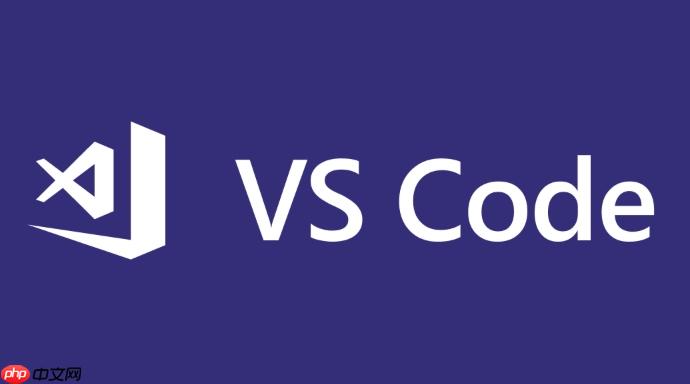
VSCode 的代码缩进不正确,通常不是编辑器本身的问题,而是配置或文件类型识别出现偏差。下面是一些常见原因和解决方法:
1. 检查当前文件的语言模式
VSCode 根据文件类型(语言模式)决定缩进规则。如果文件被错误识别,缩进可能不正确。
• 点击右下角语言标识(如“Plain Text”或“JavaScript”)
• 选择正确的语言模式,例如“Python”或“HTML”
• 正确的语言模式会自动应用对应的缩进设置
2. 确认缩进设置是否匹配项目规范
VSCode 允许为不同语言设置不同的缩进大小和类型(空格或 Tab)。
• 打开设置(Ctrl + ,)
• 搜索 “indent”
• 检查 “Editor: Tab Size” 和 “Editor: Insert Spaces”
• 建议:JavaScript 常用 2 个空格,Python 固定 4 个空格,HTML/CSS 可能用 2 或 4 提示: 右键编辑器内容区域,选择“格式化文档”可触发自动修正。
3. 查看是否存在 .editorconfig 或 Prettier 配置
项目中的配置文件会覆盖 VSCode 默认设置。
• 检查项目根目录是否有 .editorconfig 文件
• 如果有,它会控制缩进风格,需确保与你的期望一致
• 同样,Prettier、ESLint 等工具也可能强制特定格式 建议: 安装 EditorConfig for VSCode 插件以正确读取 .editorconfig。
4. 手动调整缩进或启用自动检测
VSCode 能根据现有代码推测缩进方式。
• 在状态栏点击缩进信息(如 “Spaces: 4”)
• 选择 “Detect Indentation” 让 VSCode 自动判断
• 或手动选择合适的缩进大小
基本上就这些。多数缩进问题通过检查语言模式和设置就能解决。保持配置一致,配合项目规范,缩进自然就正确了。
css javascript python java vscode html 工具 ai 解决方法 配置文件 为什么 Python JavaScript css html for vscode


